デジタル技術とアプリケーションが強化されました。あなたの画面からビデオをキャプチャするためにカメラのような他の機器を使う必要はありません。これで、ビデオキャプチャソフトウェアからビデオとオーディオを制御して記録できます。ノートパソコンやPCなど、使用しているデバイスでは、画面を記録するために達成できます。
ただし、コンピュータから最良のビデオを正常にキャプチャする方法や、必要な機能と希望の機能を提供できる、優れた信頼できるレコーディングソフトウェアとなる方法などの質問があります。
VideoPower GREEN は、Windows 7,8、および10上のビデオキャプチャソフトウェアで、これらすべてのものをあなたのために行わせるのに役立ちます。スクリーンの録音が私たちの日々の活動に一般的に使用されており、ビデオチュートリアルとデモンストレーションをすることが簡単になります。このソフトウェアはあなたが使用できる最善です、そしてそれは高品質のビデオ出力を生成します。
それ以上のADOがなければ、始めましょう。 VideoPower Greenの試用版をダウンロードして、以下の手順に従ってください。
最良のビデオキャプチャソフトウェアを使用したレコード画面
ステップ1:音源を選択してください
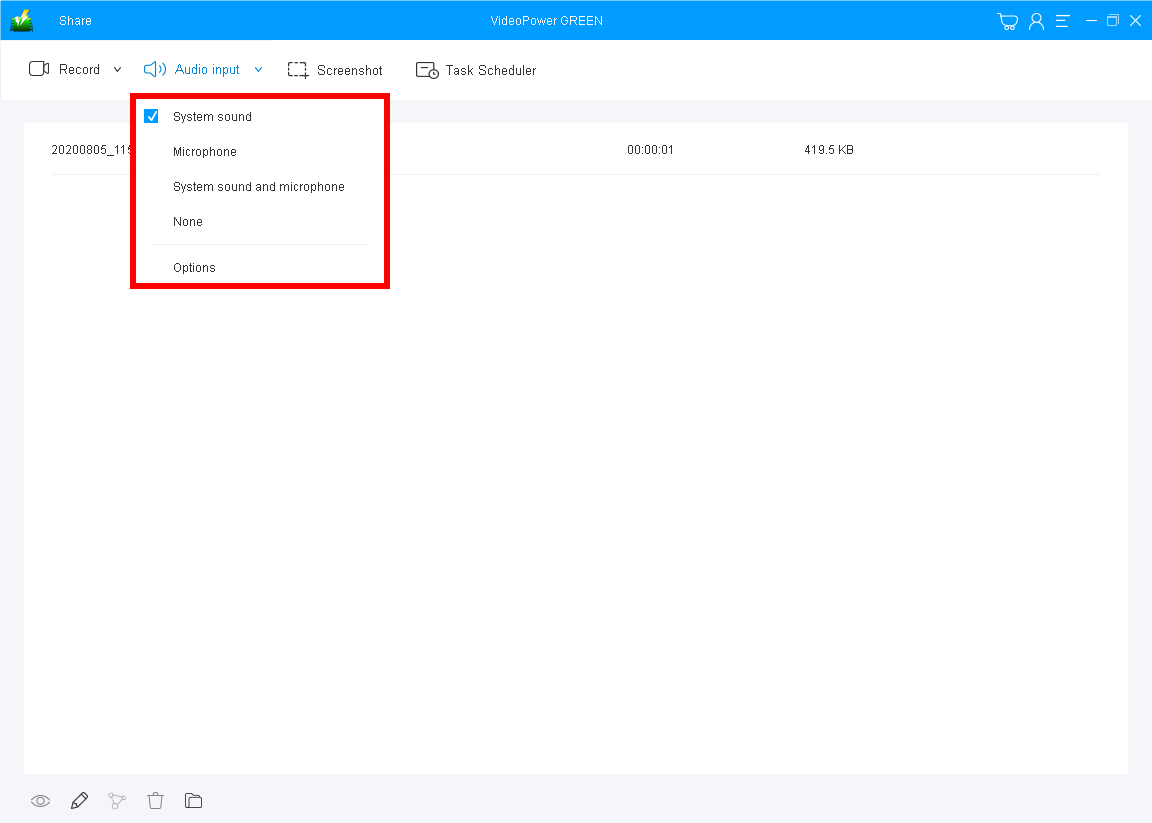
必要に応じて、録音を開始する前に、最初に必要な音源を設定してください。
1)なし:音は記録されません。
2)システムサウンド:PCまたはラップトップによって生成された音を録音するために使用されます。
3)マイクロフォン:ユーザーのナレーションまたは音声を記録するために使用されます。
4)システムサウンドとマイク:デバイスによって生成されたサウンドまたはユーザーの音声の両方を記録するために使用されます。
画面活動を録音するには、「システムサウンド」を使用することをお勧めします。
ステップ2:記録領域を選択してください

音源を設定したら、録音モードを設定して、希望する画面の正確な範囲をキャプチャします。
フルスクリーン:画面全体を記録します。
Region:記録する必要がある正確な範囲をカスタマイズできます。
オーディオ:オーディオのみを記録します。
Webカメラ:Webカメラを使用してレコードします。
マウスの周り:マウスの動きで画面の部分部分を記録します。
ここでは、「全画面」を使用できます。指定されたモードから1つを選択した後、カウントダウン後に録音が開始されます。

録音すると、編集ボタンをクリックして、線、矢印、図形、テキスト、ハイライト、ぼかしなどを追加できます。これは具体的な詳細に注意するための素晴らしい方法で、録音をよりよくするためのツールを利用しています。
ステップ3:録画されたビデオを保存して編集します

「停止」ボタンをクリックして、自動的にビデオ録画を保存します。
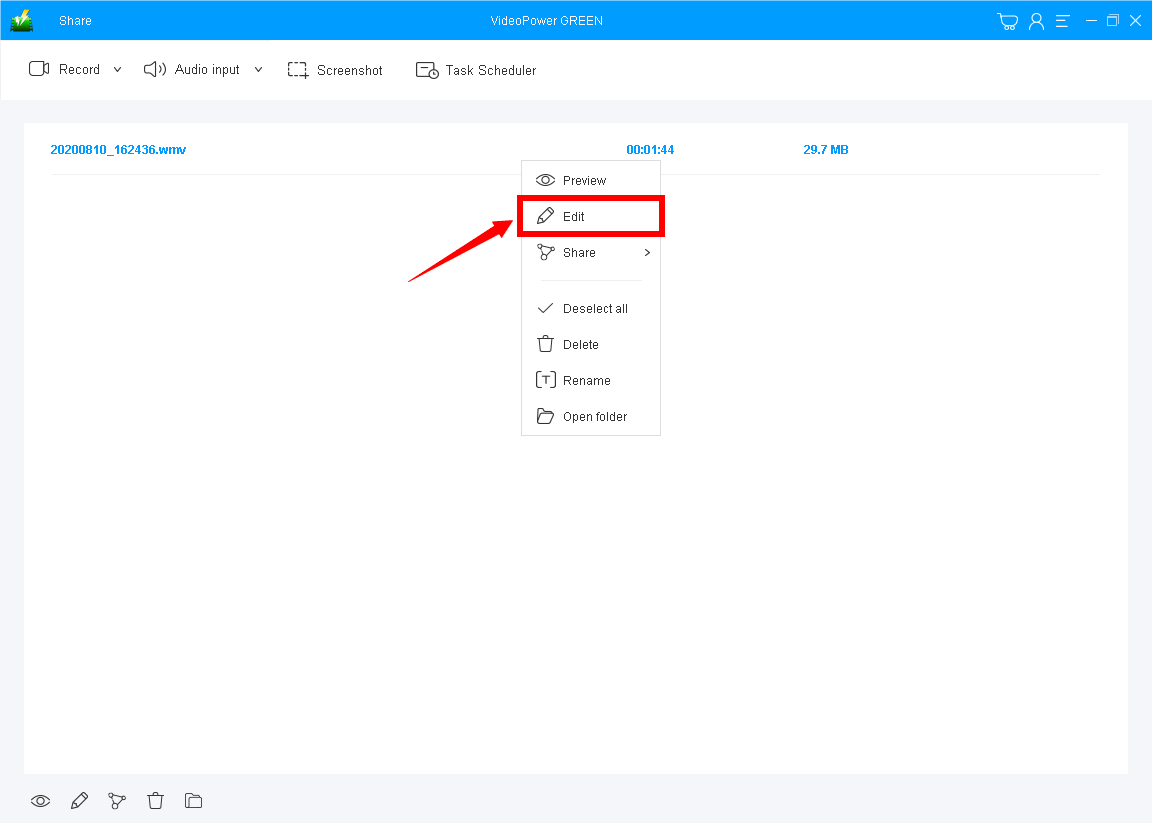
その後、録音されたビデオファイルはPC上の指示された出力フォルダに保存されます。記録されたファイルはメインインターフェイスにリストされています。ファイル名を右クリックして正しいメニューを確認できます。 「オープンフォルダ」をクリックしてPC上のビデオファイルを確認するか、トリミング、トリミング、透かしの追加などでビデオを強化するために「編集」をクリックすることもできます。
結論:
このビデオキャプチャソフトウェアについて素晴らしいことは、他のソフトウェアでは見られない追加機能を持っていることです。そのビデオエディタツールを使用すると、トリミングやトリミングなどの透かし、効果、その他の基本的なビデオ編集オプションを適用できます。動画の速度、音量、コントラスト、明るさ、および彩度を調整します。
VideoPower GREEN 設定した形式でビデオをキャプチャし、特定の領域のスクリーンショットを取り、録音中に注釈、テキスト、矢印、ハイライト、さらに多くを追加します。”
